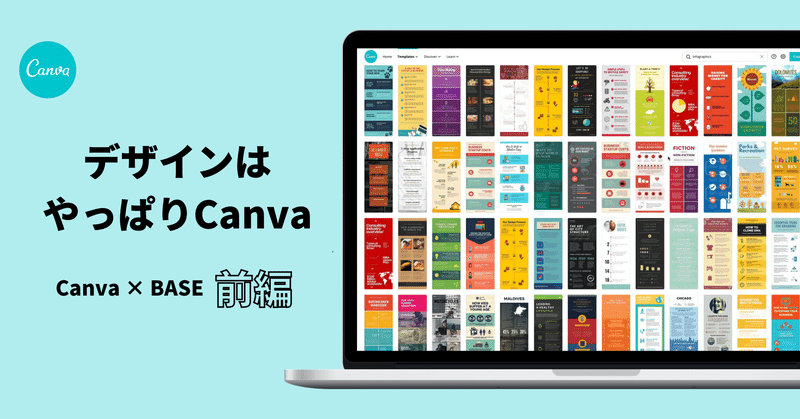
ECサイトのデザインはCanvaにお任せ!きれいなデザインを作るコツ | Canva×BASE 前編
こんにちは、Canva(キャンバ)です。最近は、自分でECサイトを簡単に開設できるようになりましたね。ECサイトで必要な商品画像やバナーデザインは、Canvaで簡単に作ることができます。
この記事では、ECサイトの商品画像やバナーデザインのコツを、Canvaを使って紹介します。ネットショップを簡単に開設できるBASE(ベイス)さんの動画セミナーでも紹介した内容ですので、ぜひ動画とあわせてご覧ください。
▽動画セミナーはこちらから
※2020年11月に配信されたBASE公式動画セミナーです
Canvaでデザインを作ろう!Canvaをおすすめする理由
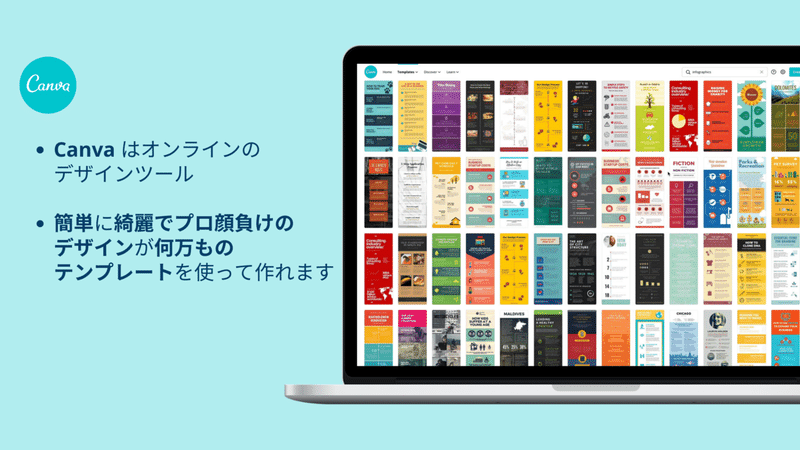
Canvaは、誰でも簡単にプロ顔負けのデザインが作れるデザインツールです。プロのデザイナーが作成した40万点以上のデザインテンプレートを使って、自由にデザインを作成できます。商品画像やキャンペーンバナー、SNS投稿画像、カタログ、チラシなど、テンプレートの種類も豊富です。

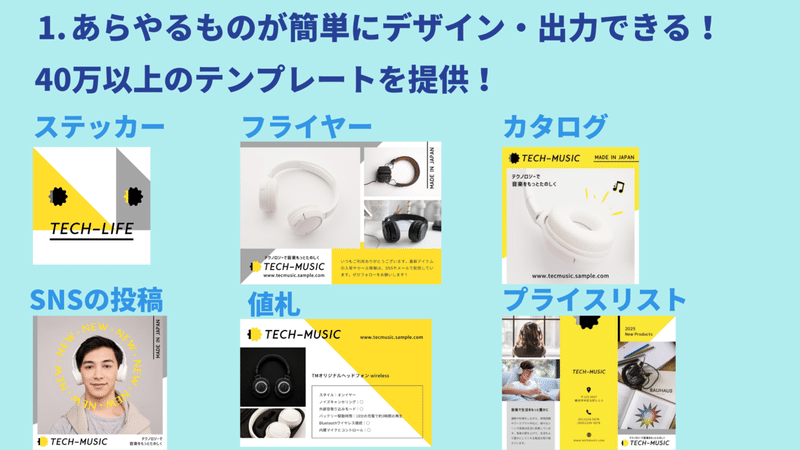

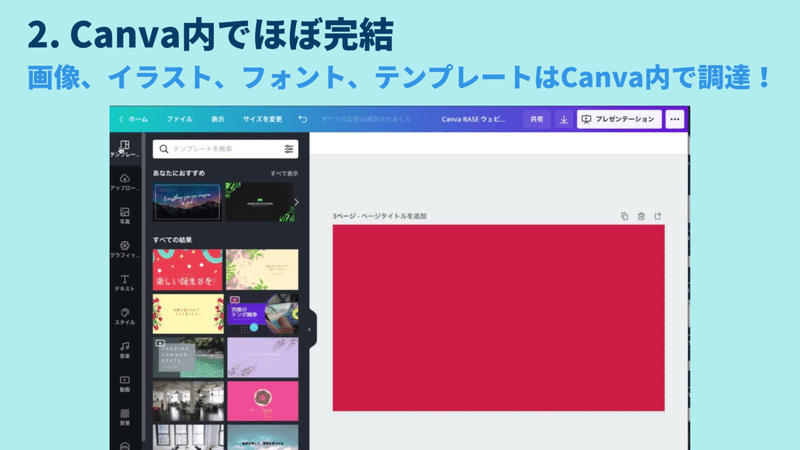
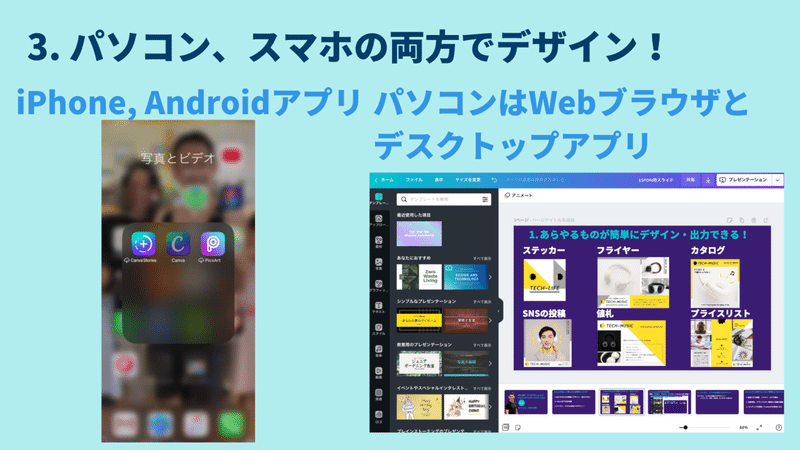
Canvaが提供するテンプレートの中には、BASEで使える「商品画像テンプレート」もあります。BASEをお使いの方は、こちらもぜひお使いください。
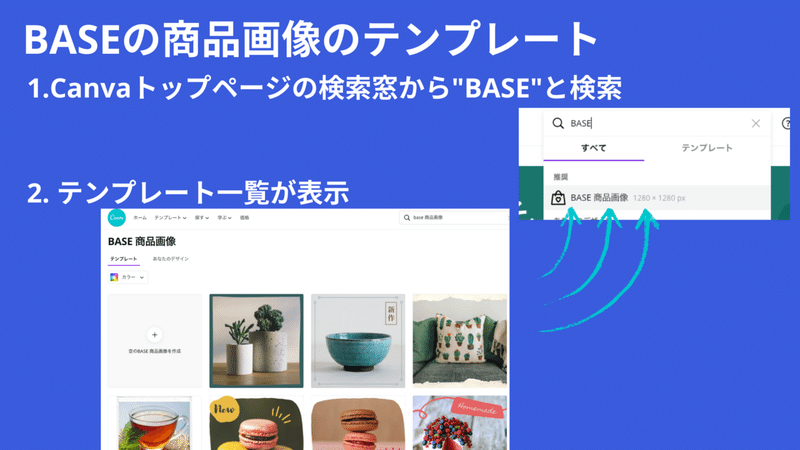
きれいなデザインを作るために必要なのはこの4つ!
事前に行ったアンケート調査で、「きれいなデザインを作るコツを教えてほしい」という回答をいただきました。ここからは、きれいなデザインを作るために欠かせない4つの要素について紹介します。

言葉だけでは分かりづらいので、実際のデザインを例にビフォーアフターを見てみましょう。今回例に使うのは、結婚相談ビジネスを立ち上げた方のYouTubeサムネイル画像です。こちらのサムネイルは、パワーポイントで作成したそうなのですが、Canvaを使ってデザインを変えてみたいと思います。
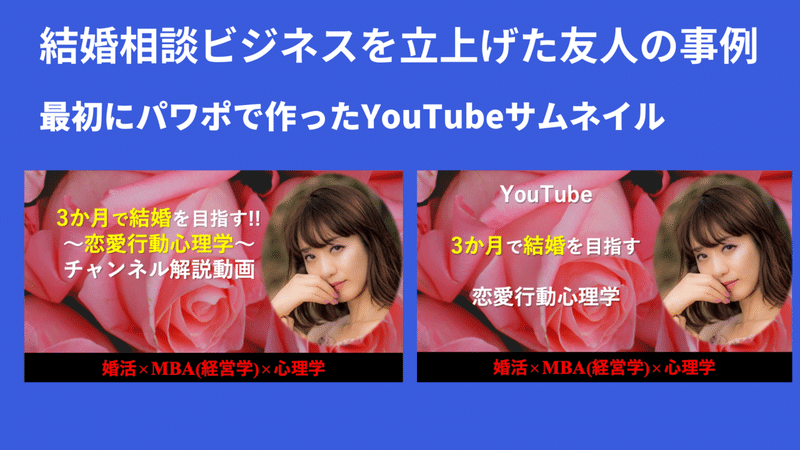



とてもスッキリしたデザインに仕上がりました!デザインを少し変えるだけで、こんなにも印象が変わります。
絶対知っておきたいCanvaの基本操作とショートカット
Canvaで使える便利なショートカットを紹介します。テキストを入力するときは 「T」キーを押します。文字は、フォント・色・サイズなどを簡単に変えられます。さらに「エフェクト」機能を使って、文字に影をつけたり縁取りしたりできます。
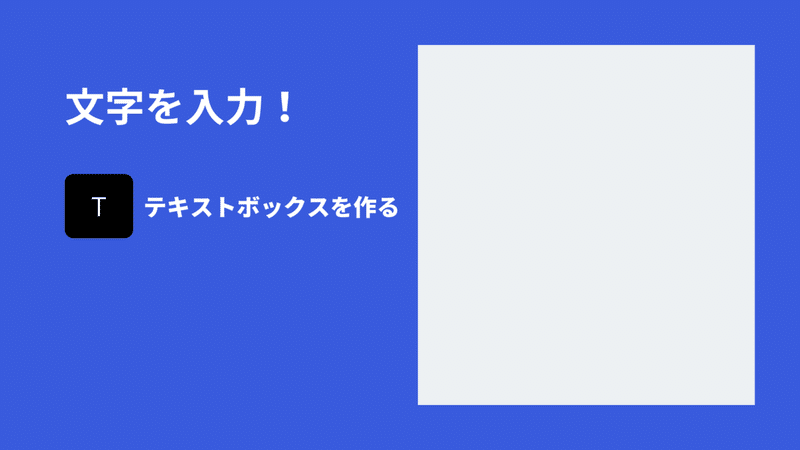
図形もショートカットで簡単に足せます。図形の線の太さや色もカスタマイズできますよ。※ショートカットはPCでのみ利用可能
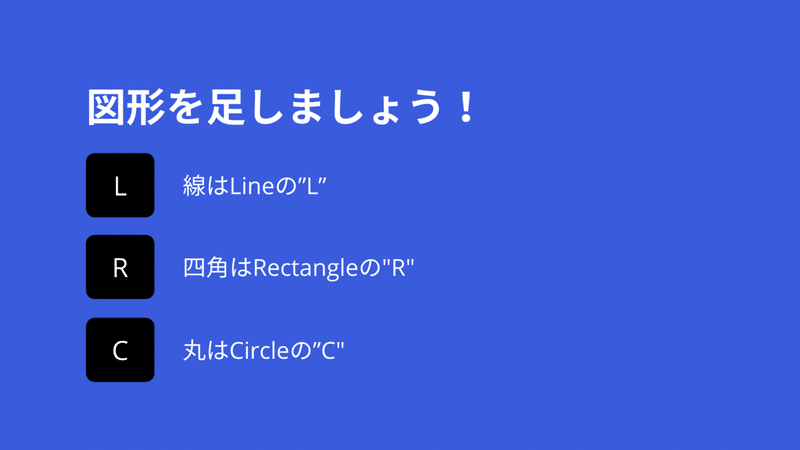
次に、Canvaで使える便利な機能について紹介します。まず最初に紹介するのが、メッセージテンプレートです。Canva編集画面の左サイドパネルから「テキスト」をクリック/タップすると、様々なフォントで作られたメッセージ・名言の一覧が表示されます。日本のデザインチームが、それぞれのメッセージにあったフォントを選んで作ったテンプレートです。

さらに知っておくと便利な機能に「グループ化」があります。これは、複数の要素を1つにまとめる機能です。それぞれバラバラの要素である写真とテキストを選択して、右クリックすると「グループ化」を選択できます。グループ化すると1つの要素になるので、後でレイアウトを調整するときに大変便利です。

Canvaでは、グラフィック素材も簡単に使えます。サイドパネルの「素材」をクリック/タップすると、写真やイラスト、スタンプ、アイコン素材が表示されます。無料で使えるフリー素材が数多くあり、商用利用もOK!お手持ちの写真や動画をアップロードして、デザインに追加することもできます。
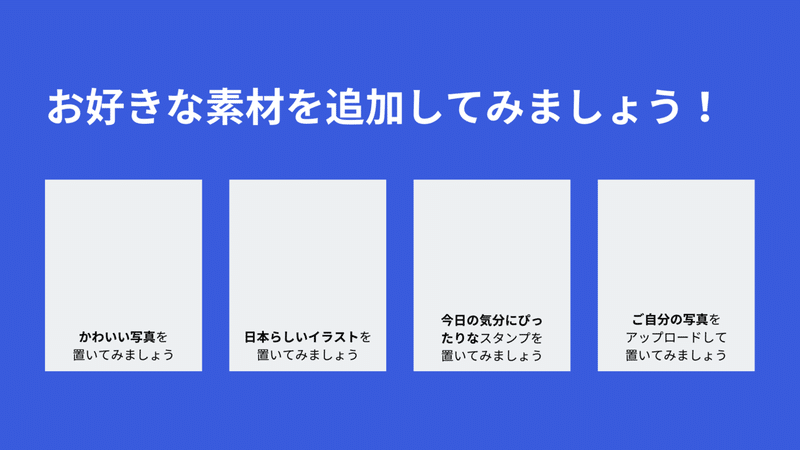
Canvaでは、写真の背景を消す「背景透過」も簡単にできます。背景透過をするときは、「エフェクト」の「背景リムーバ」機能を使いましょう。ワンクリックで背景透過ができます(Canva Pro専用の機能です)。
先ほどの「素材」タブには、写真や動画を挿入できるグリッド・フレームもあります。グリッドやフレームの形に合わせて写真・動画が切り抜かれます。
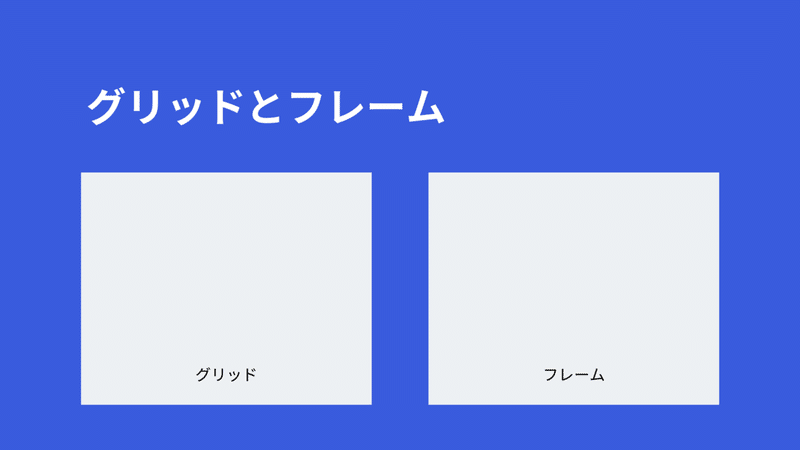
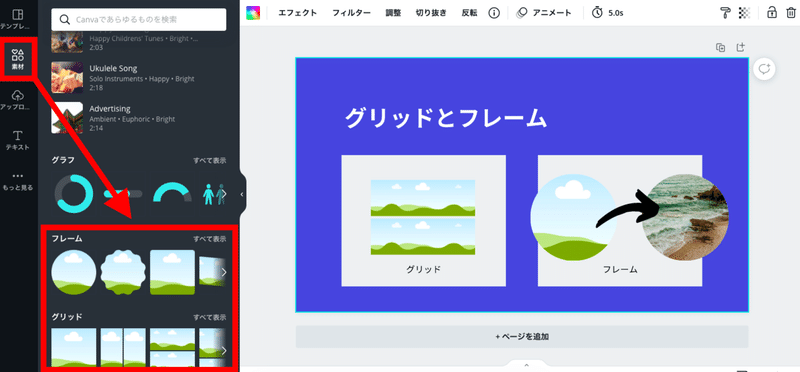
Canvaでは、外部サービスの素材も使えます。サイドパネルの「もっと見る」をクリック/タップすると、使えるアプリが一覧で表示されます。この中で、例えば「絵文字」を使うと、かわいい絵文字素材をデザインに使えます。面白いアニメーションGIFをお探しであれば、「GIPHY」もおすすめです。
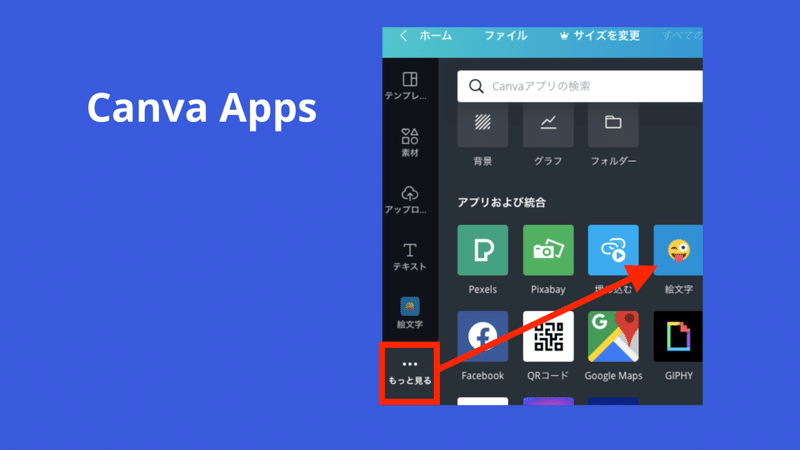
さらに同じ外部サービスの中から、「グラフ」を選ぶと、こんなシンプルでスタイリッシュなグラフや図表を追加できます。データを貼り付けるだけで、簡単にグラフが作れますよ。
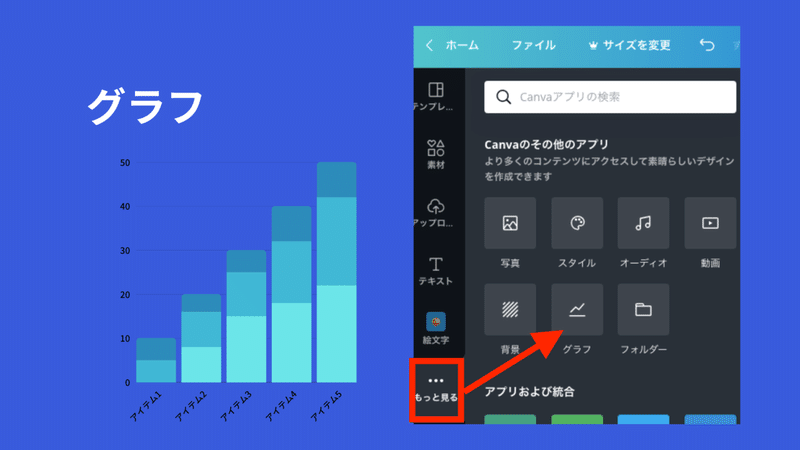
同じところにある「オーディオ」や「動画」をクリック/タップすると、無料で使える音楽や動画素材が表示されます。Canvaが提供する素材なので、こちらも商用利用OK!あっという間にかっこいいオーディオ付き動画を作れます。もちろんお手持ちの音楽や動画も追加できますよ。
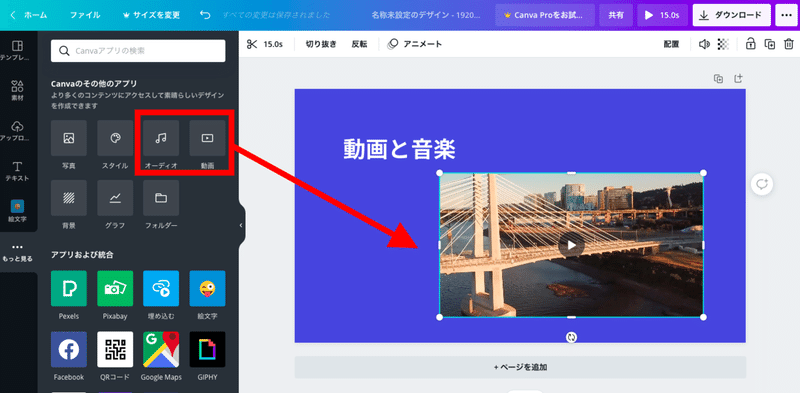
・・・・・
デザインのコツとCanvaの使い方について紹介しました。動画では、Canvaの使い方を実演しています。ここで紹介した内容についてもっと詳しく知りたい方は、ぜひ動画もご覧ください。
後編では「なぜCanvaは無料なの?」など、ユーザーの方から多く寄せられた質問にお答えするQ&Aコーナー、そして有料プラン「Canva Pro」の魅力について紹介します。ぜひ参考にしてみてください。
